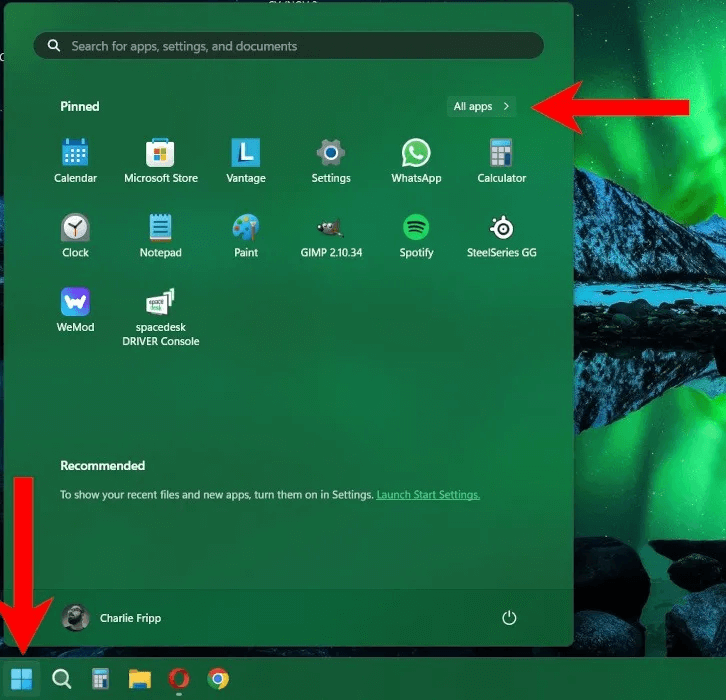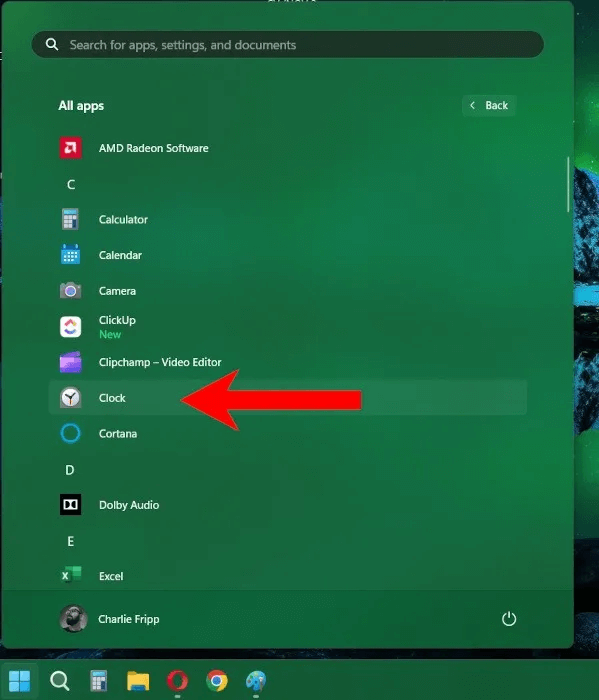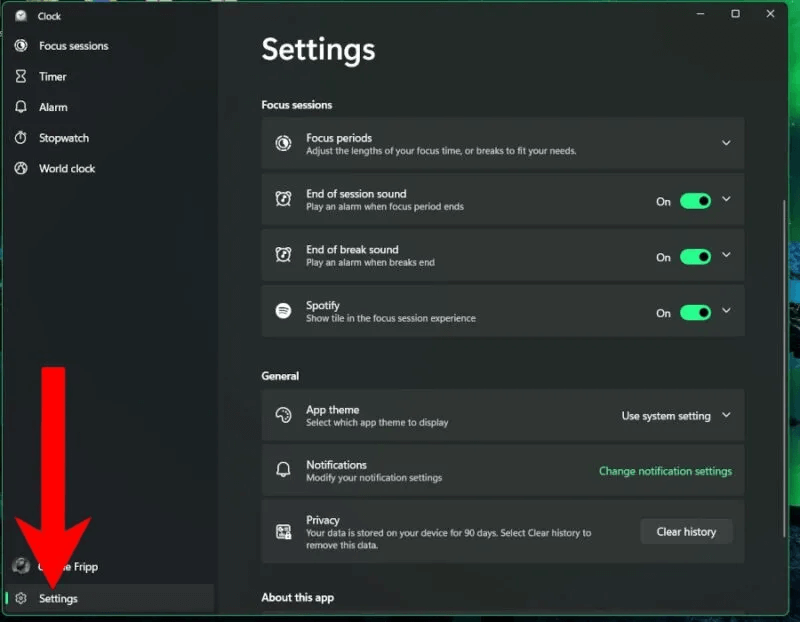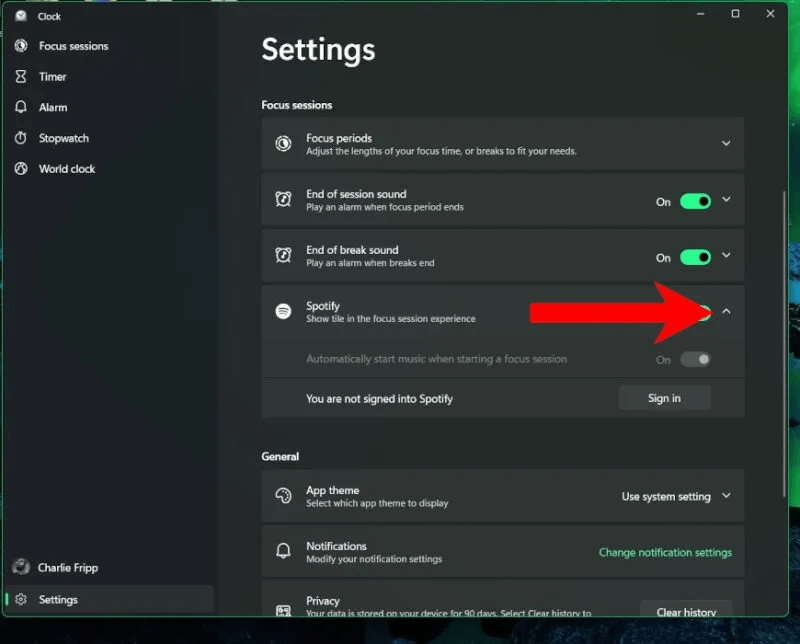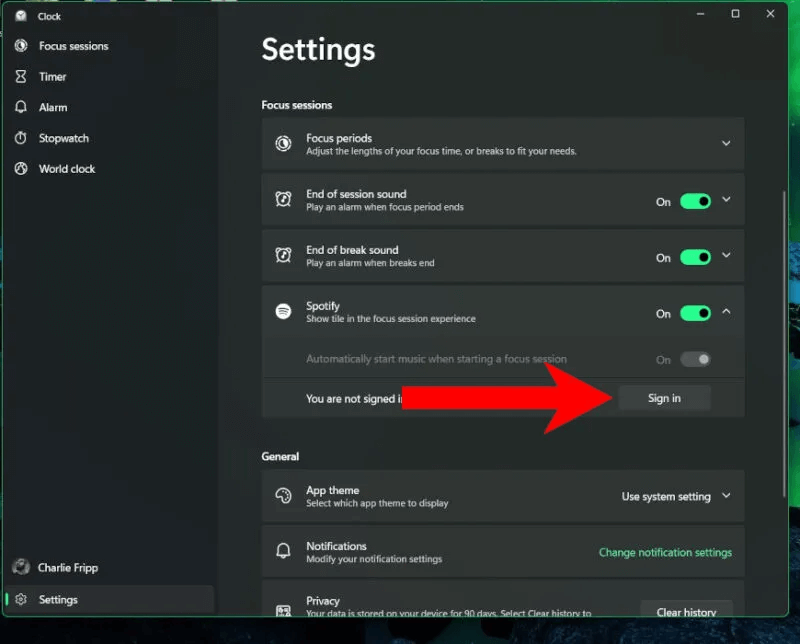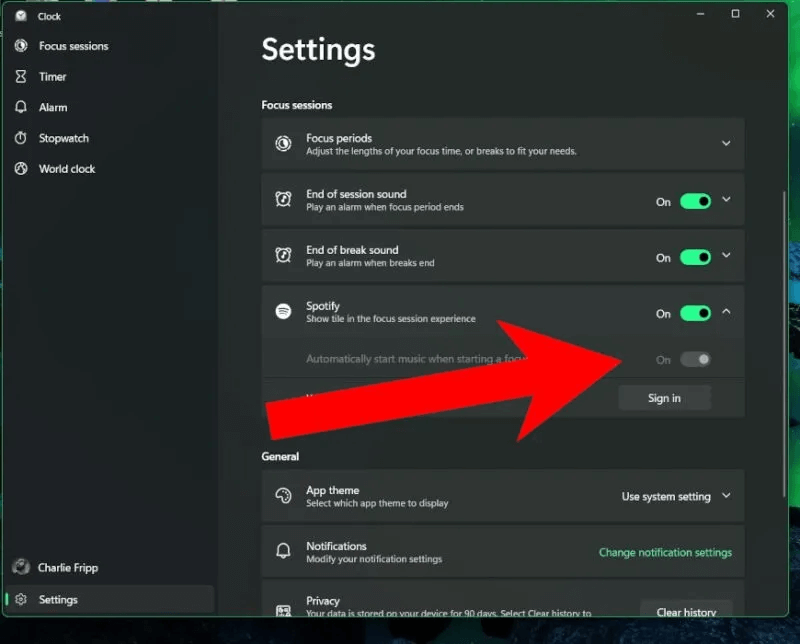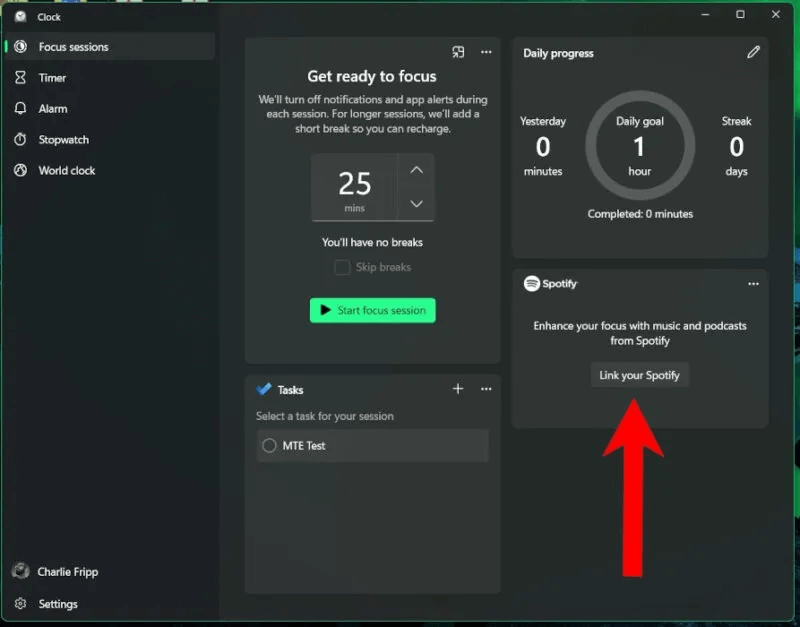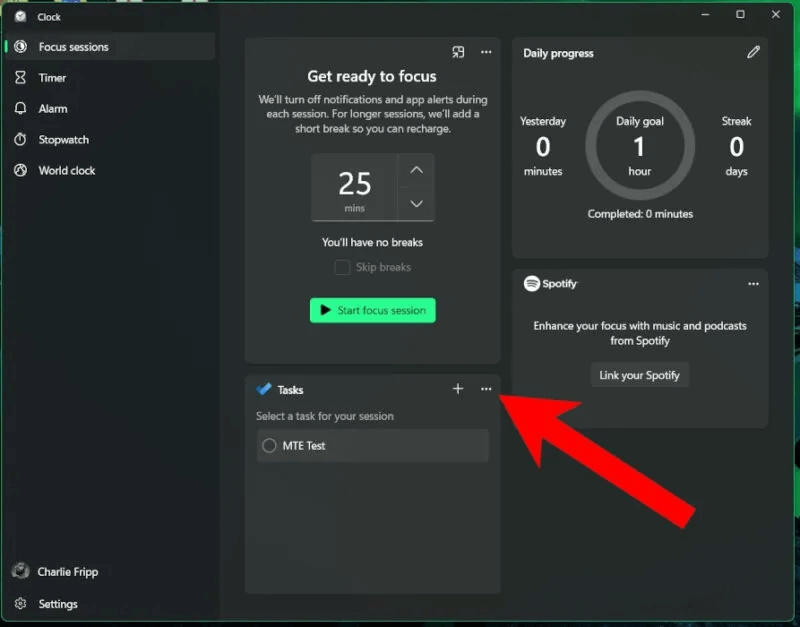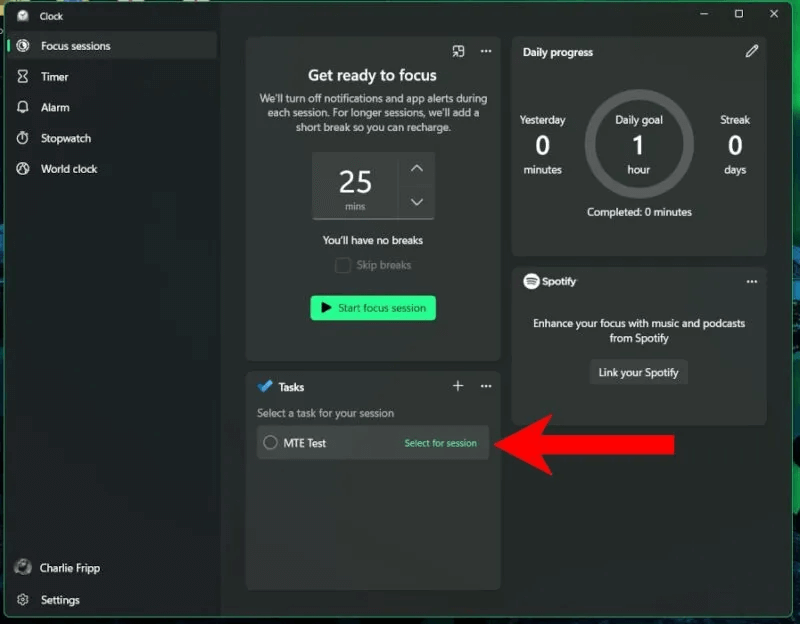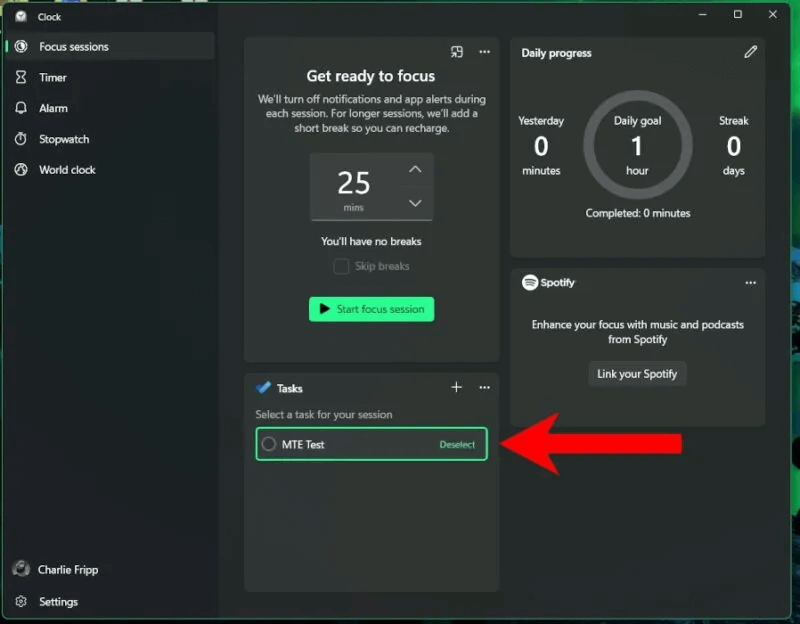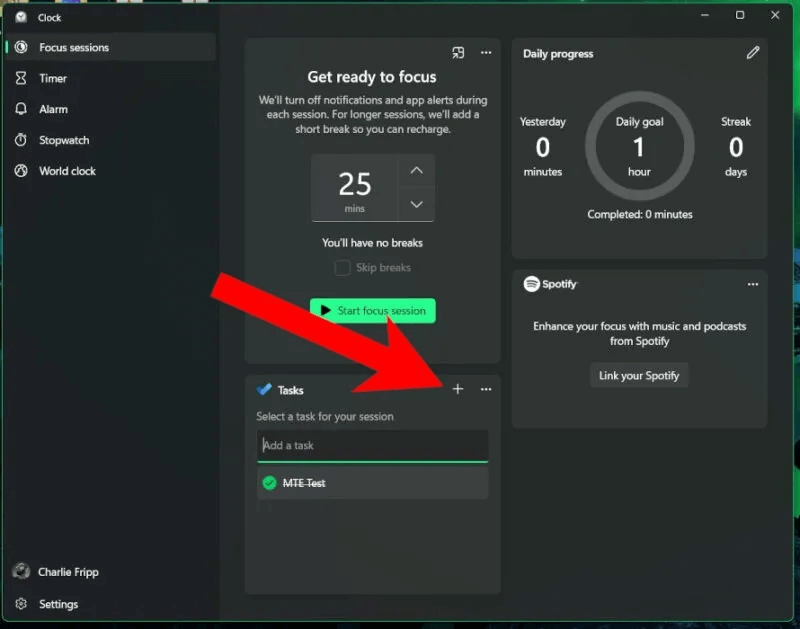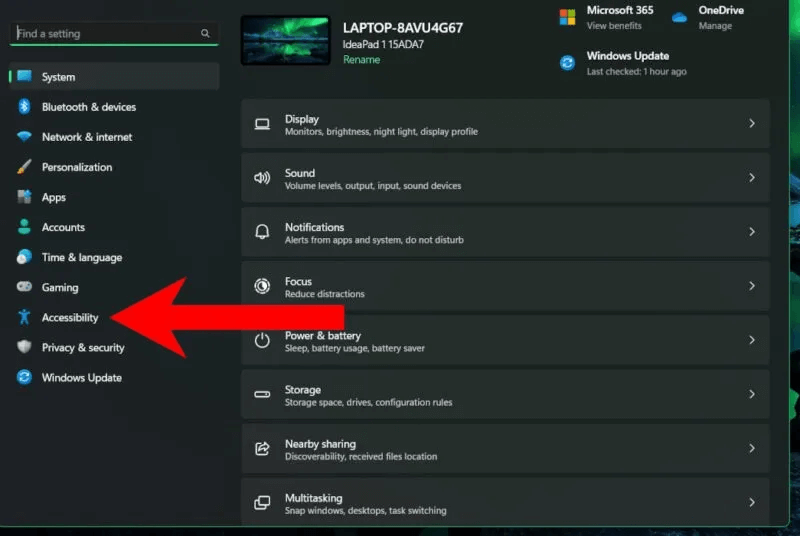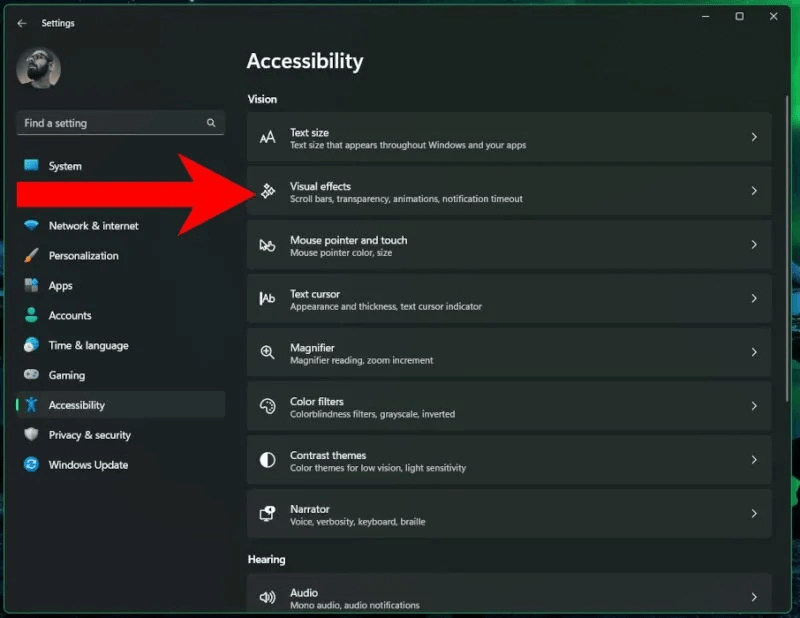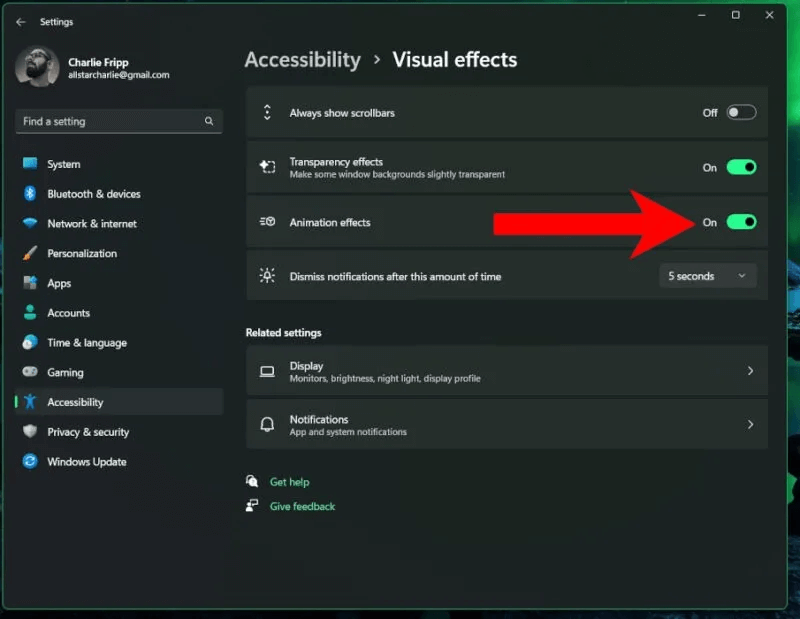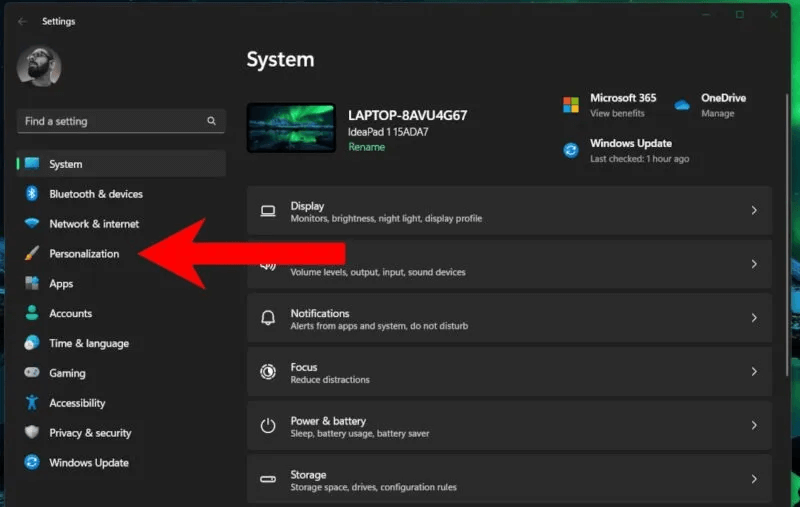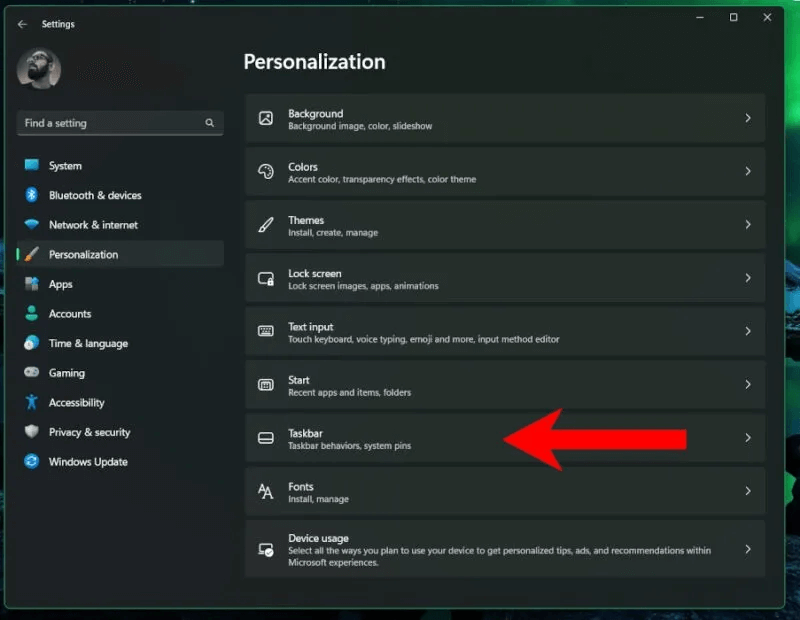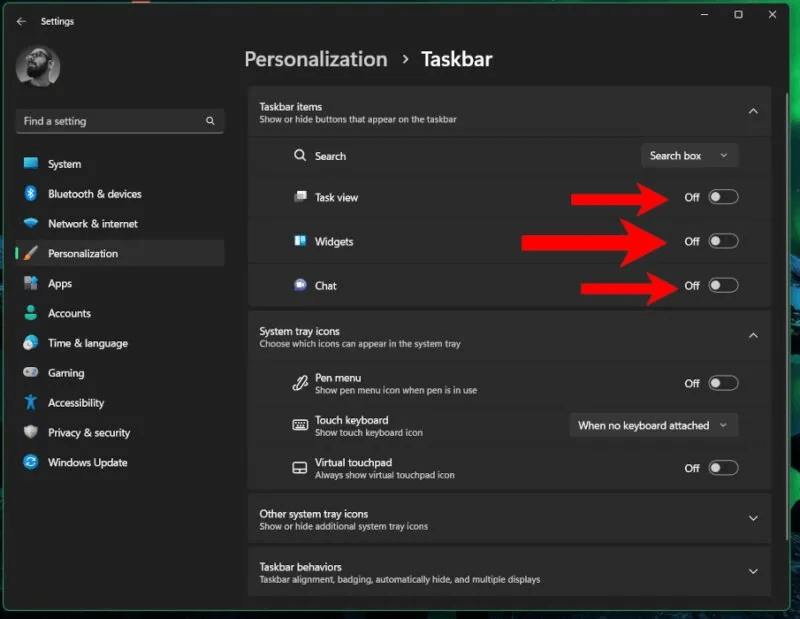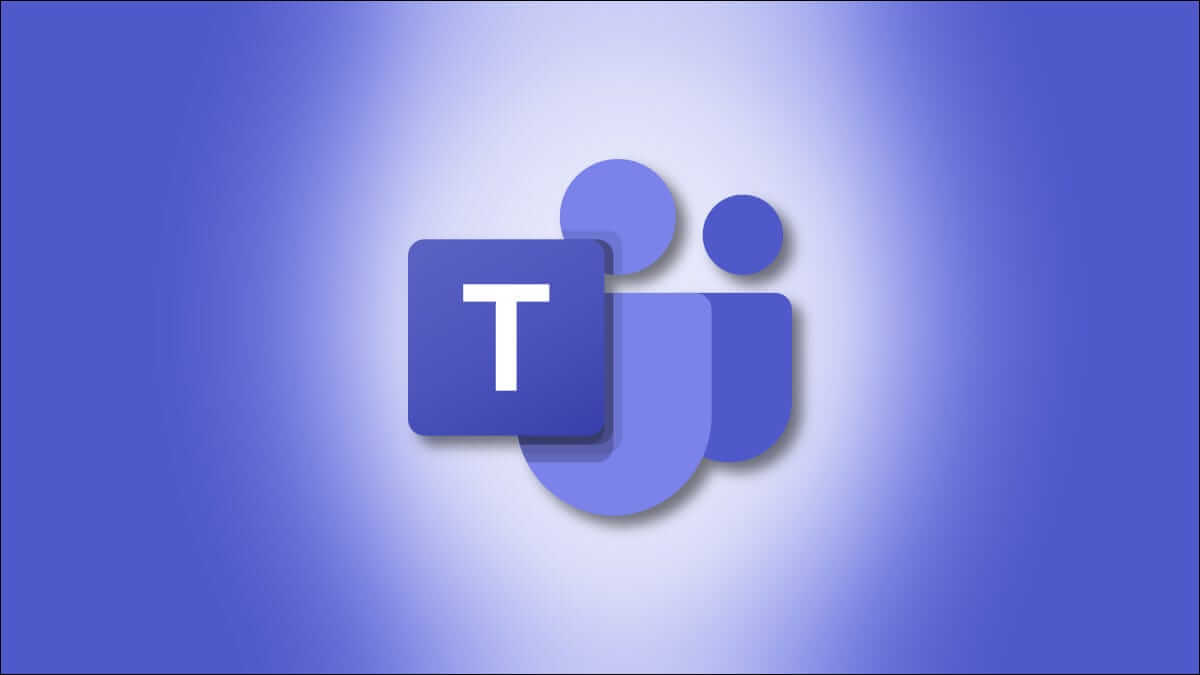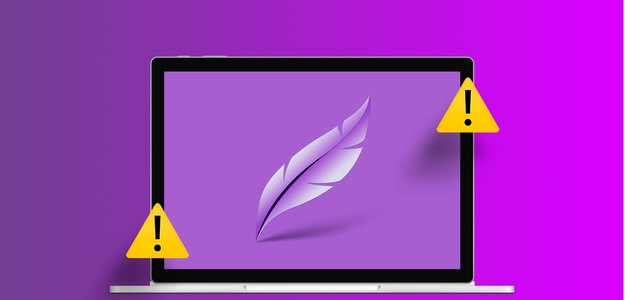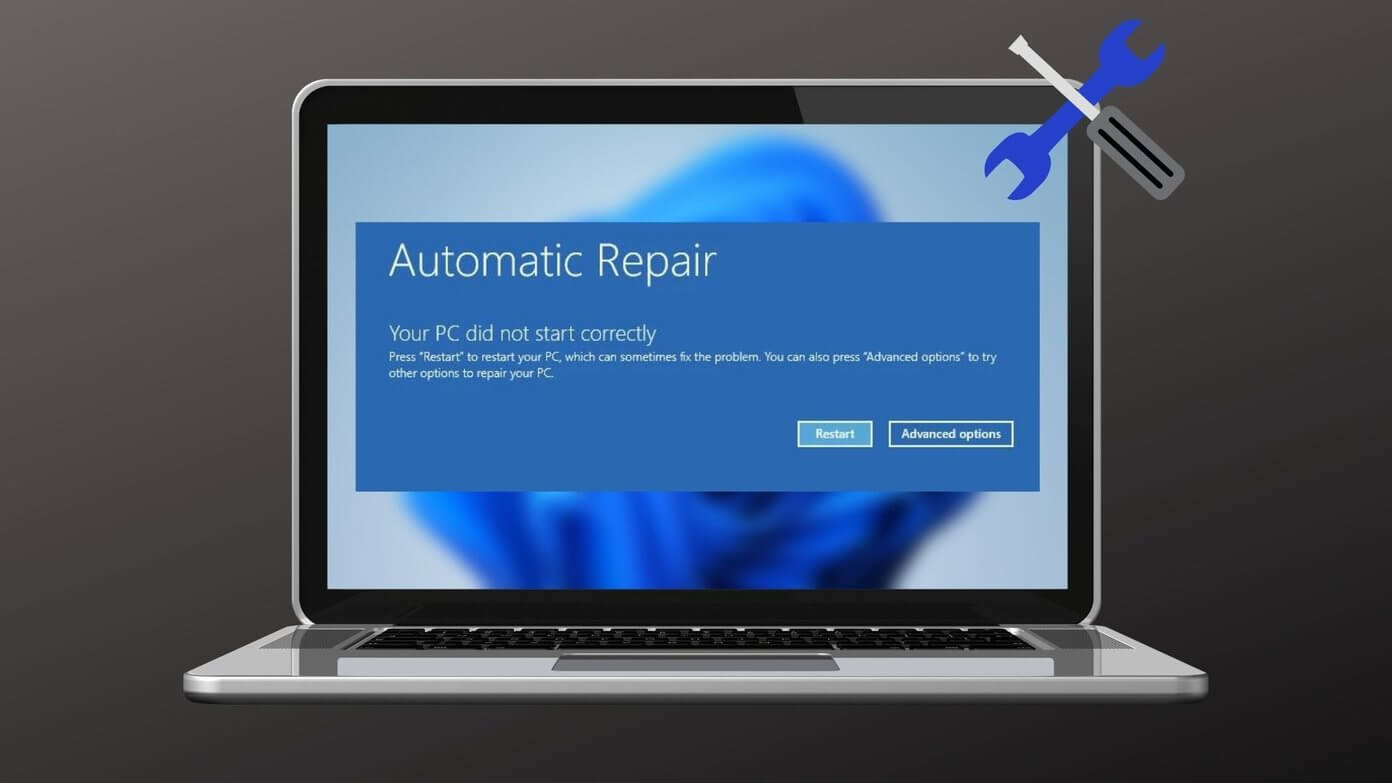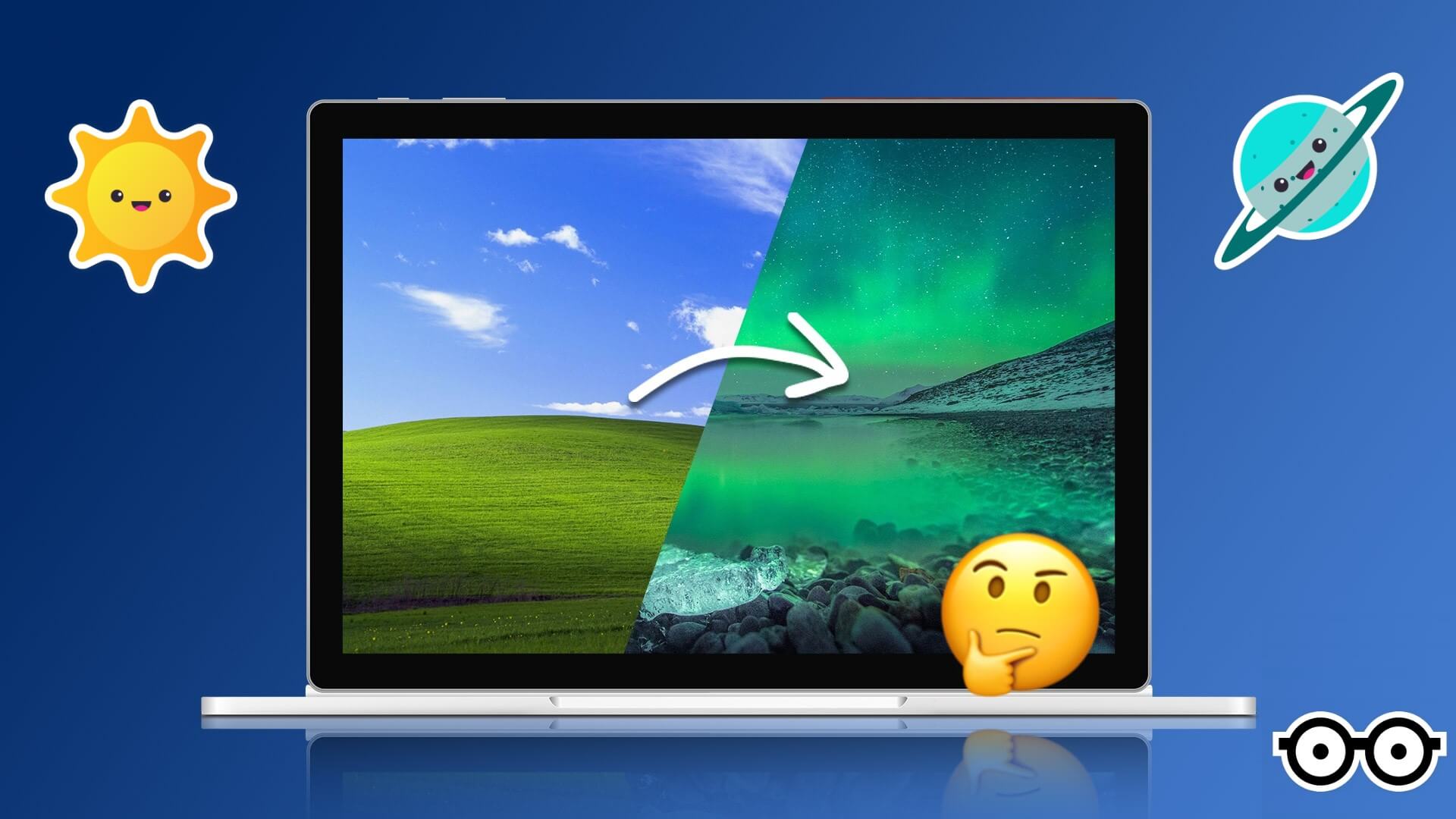В офисе полно отвлекающих факторов, которые могут отнимать драгоценное время, особенно когда нужно уложиться в дедлайн. Работа из дома часто усугубляется тем, что вы находитесь в привычной обстановке, и легко потерять концентрацию. Это не обязательно должно быть ежедневной проблемой, так почему бы не довериться технологиям? Если у вас компьютер с Windows, встроенные настройки и функции режима фокусировки позволяют вам не отрывать взгляд от экрана и быстро печатать. Ниже мы рассмотрим режим фокусировки в Windows и то, как его использовать для повышения производительности.

Полезно знать: похоже ли это Размытый рабочий стол WindowsУзнайте, как это исправить.
Что такое режим фокусировки в Windows?
стиль Режим фокусировки Apple Версия для Windows позволяет создать рабочую среду с минимальным количеством отвлекающих факторов. Вы можете настроить множество параметров, например, свернуть уведомления на панели задач, отключить все системные звуки и скрыть мигающие значки. Доступ к функции «Фокус» можно получить через Настройки -> Система -> Фокус. Теперь просто нажмите кнопку. «Начать фокус-сессию» Чтобы начать использовать его. В Windows 10 и более ранних версиях Windows 11 он называется Помощь в фокусе.
Фокус также хорошо работает с настройками. "просьба не беспокоить" В Windows это не только позволяет сосредоточиться на работе, но и напоминает о необходимости сделать перерыв. Вы можете включить "просьба не беспокоить" автоматически при запуске сеанса фокусировки. Кроме того, вы можете Используйте Focus для управления уведомлениями, пока вы заняты работой.
Подключите Spotify к часам для сеанса концентрации
Многие любят работать под тихую музыку в фоновом режиме или слушать её в наушниках. Вы можете подключить свой аккаунт Spotify к приложению «Часы» в Windows, чтобы она автоматически воспроизводилась при запуске сеанса Focus.
- Щелкните левой кнопкой мыши на кнопка Пуск и нажмите «Все приложения».
- Прокрутите вниз и коснитесь "час".
- В нижней части окна часов нажмите "Настройки".
- Нажмите Spotify Справа в разделе Фокус-сессии для расширения возможностей.
- Нажмите "Войти" Чтобы привязать свой аккаунт Spotify к приложению Watch.
- Выберите плейлист или подкаст, который вы хотите послушать.
- Переключите ползунок в положение "работа" Для автоматического воспроизведения выбранного рядом звука.
Интеграция с Microsoft To Do для отслеживания задач
Это может облегчить вам отслеживание ваших ежедневных задач с помощью Майкрософт, чтобы сделатьПредустановленное приложение Windows легко интегрируется с Focus, позволяя вам выбирать задачу, над которой вы работаете.
- Быть уверенным Войти إلى Фокус و Майкрософт, чтобы сделать По тому же поводу.
- Открыть приложение часы снова.
- По умолчанию открывается Приложение часов С дисплеем фокус-сессииВы также можете перейти по ссылке Аккаунт Spotify Ваш отсюда.
- в разделе Готов сосредоточиться Есть список дел Microsoft. Если он свёрнут, нажмите на три точки и выберите «Расширьте список дел».
- Задачи, ранее созданные в Microsoft To Do, должны быть видны в блоке. Наведите указатель мыши на задачу, на которой хотите сосредоточиться, и нажмите «Расписание сеанса». Будьте осторожны и не нажимайте на название задачи, так как это отметит её как выполненную. В случае успешного выполнения рамка задачи должна стать зелёной.
- Если вы хотите сосредоточиться на другой задаче, нажмите «L».غНажмите «выбрать» и выберите другой.
- Чтобы поработать над задачей, которая еще не добавлена в Microsoft To Do, нажмите "+" Чтобы создать её. Это также добавит задачу в ваш рабочий процесс Microsoft To Do.
Другие способы уменьшения отвлекающих факторов в Windows
Программа Microsoft Focus — не единственный способ не сбиться с пути. Существуют и другие, более мелкие действия, которые можно настроить для устранения нежелательных отвлекающих факторов в Windows.
Например, вы можете отключить анимацию и фоновые изображения. Это позволит избежать отвлекающих элементов.
- Щелкните правой кнопкой мыши по значку «Пуск», а затем щелкните "Настройки".
- На правой панели нажмите «доступность».
- Нажмите Визуальные эффекты
- Переключите ползунок в положение «Анимационные эффекты».
Вы также можете выбрать, какие значки будут отображаться на панели задач, и уменьшить количество видимых элементов. Для этого:
- Щелкните правой кнопкой мыши на "Начинать" и нажмите "Настройки".
- На правой панели нажмите «Персонализация».
- Прокрутите вниз и коснитесь Панель задач.
- Если он еще не развернут, нажмите Элементы панели задач видеть параметры.
- Чтобы отключить функции панели задач, переключите соответствующие ползунки.
Часто задаваемые вопросы
В1. Нужна ли подписка на Office365 для использования Focus?
Ответ: Нет, хотя Office 365 представляет собой полезный набор инструментов для повышения производительности, Focus и Focus Assist входят в состав функций Windows 10 и Windows 11.
В2. Можно ли подключить другие стриминговые сервисы?
Ответ: В настоящее время Spotify — единственный стриминговый сервис, который можно подключить к сеансу Focus. В будущем возможно добавление дополнительных опций.
В3. Является ли Microsoft To Do бесплатным?
Ответ: Да, приложение для отслеживания задач от Microsoft مجاني Он предустановлен на большинстве компьютеров с Windows. Для его использования не требуется подписка на Office365.